Regroupez vos photos par thèmes
Si vous avez l’habitude de classer vos photos par genres (mariages, enfants, etc.), vous pouvez reproduire ce classement dans Picasa en créant des collections et en y déplaçant des dossiers de votre disque dur. Lors de son
premier lancement, Picasa ne propose qu’une collection, Folders on Disk.Pour regrouper toutes les photos de mariages, par exemple, dans une nouvelle collection spécifique, sélectionnez le premier dossier contenant des photos de mariage (Mariage Valérie & Jean-Michel, dans notre exemple).
Faites un clic droit et sélectionnez Move to collection, New Collection.
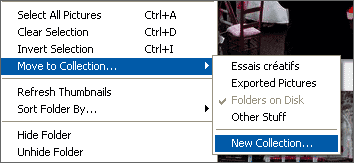
Dans le champ Enter Collection Name, tapez Mariages puis cliquez sur OK. Faites ensuite un clic droit sur chaque dossier contenant des photos de mariage et sélectionnez
Move to collection, Mariages. Notez qu’un dossier ne peut appartenir qu’à une seule collection à la fois. Toutes vos photos de mariage sont désormais regroupées.Les collections apparaissent dans le volet de gauche de Picasa. Vous pouvez afficher et masquer leur contenu en cliquant sur la flèche à gauche de leur nom. Pour protéger une collection de regards indiscrets, faites un clic droit sur
son nom et, dans le menu qui apparaît, sélectionnez Add/Change a password. Tapez alors le mot de passe souhaité, cliquez sur OK, retapez-le et cliquez de nouveau sur OK. Pour supprimer un mot passe, laissez le
champ de saisie vide.
Etiquetez vos photos
Picasa vous offre un deuxième niveau de classement thématique via des étiquettes, appelées Labels. Par exemple, vous pouvez appliquer une étiquette à toutes les photos de votre premier enfant pour les retrouver rapidement,
même si elles sont éparpillées dans plusieurs dossiers, eux-mêmes rangés dans différentes collections.Pour cela, sélectionnez une ou plusieurs photos (pour une sélection multiple, maintenez la touche Ctrl enfoncée). Faites un clic droit sur l’une d’elles et sélectionnez Add label, New label. Dans le champ
Name, tapez le nom de votre premier enfant, Gabriel dans notre exemple, puis cliquez sur OK.Pour appliquer cette étiquette à une autre photo, faites un clic droit dessus et sélectionnez Add label, Gabriel.
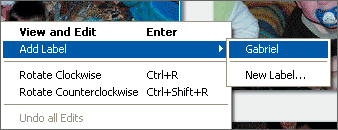
Toutes les images auxquelles vous avez associé une étiquette sont regroupées dans une collection Labels créée par Picasa. Il est possible d’appliquer plusieurs étiquettes à une image. Ainsi, à une photo représentant tous
les membres de la famille, vous pouvez donner autant d’étiquettes différentes qu’il y a de personnes.
Décrivez les dossiers de manière explicite
Par défaut, Picasa donne à ses dossiers les noms qu’ils portent sur le disque dur. Vous pouvez ajouter à chacun une description. Pour cela, faites un clic droit sur le dossier concerné et sélectionnez Edit Folder
Description. Déroulez la liste Date pour modifier la date de l’événement associé au dossier (un calendrier apparaît). Dans le champ Place Taken, tapez le lieu où l’événement s’est produit et ajoutez une description
dans le champ Caption. Cliquez sur OK. Ces informations, affichées dans la bande bleue qui sépare les photos de deux dossiers dans le volet droit de Picasa, serviront à retrouver les photos.
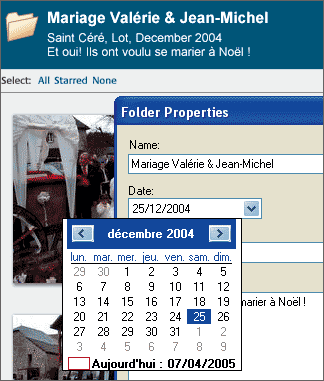
🔴 Pour ne manquer aucune actualité de 01net, suivez-nous sur Google Actualités et WhatsApp.










